Visual Studioを楽しくしよう!【フォント編】
- SGP
- 2018年5月12日
- 読了時間: 3分
「進捗ダメ…」「なんかコーディングする気が起きない…」
そんなアナタに質問です。
「あなたのVisual Studioは楽しいですか?」
はい今ふざけてるって思ったでしょ
半分くらい本気ですよまったくもう!!
僕調べによると、どうやらエディターの雰囲気が楽しいとプログラミングへの意欲が最大80%もアップするそうです。
そして調査の結果、エディターの雰囲気を構成する要素のひとつに「フォント」があることが確認されました。
こんな経験ありませんか?
英語の読書課題の本などを読むときに、いつもの教科書のフォントと違って「うわぁ…」ってなったこと。
(…あるよね?)
そうです。
この通り、フォントの雰囲気への影響力は絶大なのです!!!
ってことで今回はみんな大好き「Visual Studio」のテキストエディタ部分のフォントの変え方をご紹介します!
はいまずはVisual Studioを開きましょう
そしたらメニューバーの「ツール」をクリック!

次に、下にある「オプション」をクリック!

するとこんなウインドウが表示されるので「フォントおよび色」をクリック!

テキストエディタが選択されてるのを確認しましょう

ここでフォントが変えられるのですね。

試しに創英角ポップ体にしてみましょう
フォントを選択して

OK!

はいどーん

うーんこの安っぽい感じ!
コーディングする気が微塵も起きませんね!!
創英角ポップ体最高!!!
…と、まあ、フォントを変える手順は以上です。
さて、お好みのフォントに変更できましたか?
僕はまだです…
だって最初からインストールされているの英語のフォントばっかりなんだもん!
…Visual Studioを楽しくするためには妥協は許されません。
インターネット上にはたくさんのフリーフォントがアップロードされているので、自分好みのフォントを見つけてWindowsにインストールしましょう!
僕はドットのフォントにしたいので、
ググって、

良さげなのを見つけて、

ダウンロードして、

圧縮されてたので解凍して、

拡張子が「ttf」のファイルを開いて

インストール!!
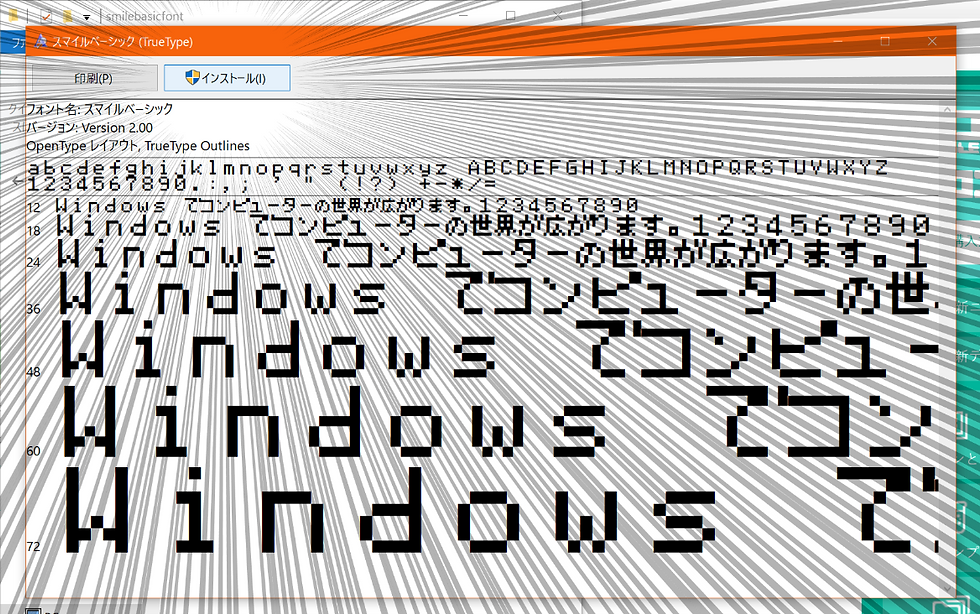
ね、簡単でしょ♪
さ、お次はVisual Studioのフォントを変更しましょう!
先ほど紹介した手順で…
はい!できました~!

うーん
雰囲気は良いけどちょっと見にくい…
ってことでもっかい探して…
これでどうだ~~!!!
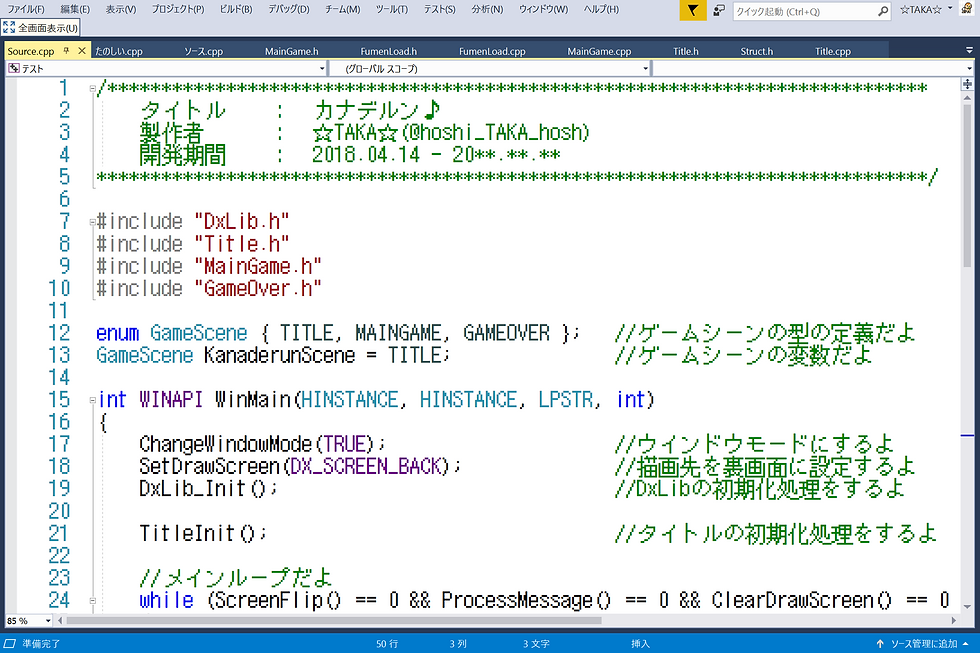
ドットのいい雰囲気も出てるし認識性もバッチリ!!!!
これはテンションアガりますね!!
ちなみに、このフォントは「東雲フォント」と言います。
読み方は「しののめフォント」です。「とううん」じゃないです。
この素直じゃない感じたまりません。(?)
さあ、この記事を読んでいるそこのアナタも、是非自分好みのフォントに変えてみてください!
作業が捗ること間違いなしです!
それでは、よき創作ライフを~









































コメント